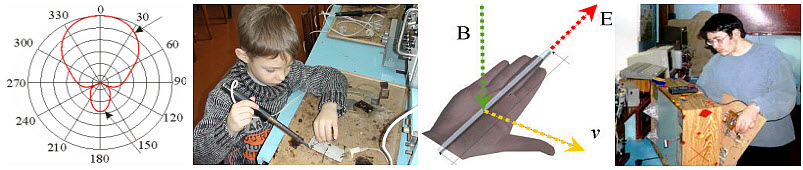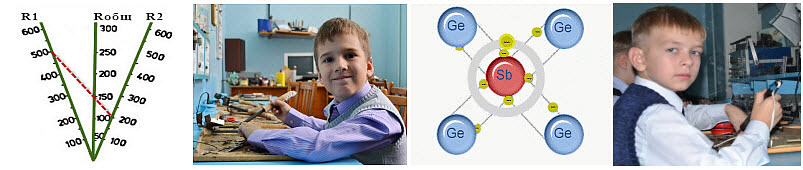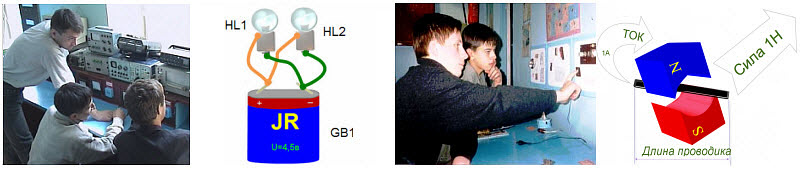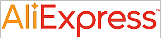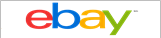Связь Bluetooth с использованием MIT App Inventor
Bluetooth дает очень низкую мощность и короткую линию связи между двумя устройствами.

Перейдите по ссылке ai2.appinventor.mit.edu . Войдите в свою учетную запись gmail. Чтобы начать делать свое приложение, нажмите на меню «Проекты» в левом верхнем углу экрана и выберите «Начать новый проект», а затем укажите название своего проекта.Теперь вы находитесь в панели дизайнера своего проекта, где вы можете развернуть «пользовательские интерфейсы» вашего приложения. Вы выбираете вещи для пользовательского интерфейса, такие как кнопки, изображения, текстовые поля для палитры.
Выберите компонент ListPicker из пользовательского интерфейса. ListPicker - это кнопка, которая отображает список доступных Bluetooth-устройств и обрабатывает выбор. Вы можете изменить отображение текста на панели списка в панели свойств. Вы также можете изменить высоту, ширину и цвет с помощью той же панели.

Нажмите «Макет» из палитры и выберите «Горизонтальное расположение». Компонент горизонтальной компоновки должен отображать группу компонентов, расположенных слева направо. Мы используем этот компонент для отображения двух кнопок по горизонтали, которые являются «Connect» и «Disconnect».

После этого нажмите и удерживайте слово «Button» в палитре, перетащите указатель мыши на Viewer и отпустите кнопку над горизонтальным видом и сделайте то же самое, перетащив еще одну кнопку. Эти две кнопки будут выглядеть слева направо. Переименуйте кнопки из «Button1 to Connect» и «Button2 to Disconnect», чтобы их было легко получить на панели блоков. Также измените текст кнопок из свойств, которые будут
отображаться на экране

пользователя.
Добавьте текст метки (необязательно) в качестве статуса соединения Bluetooth.

Наконец, подключение из палитры выбирает Bluetooth Client и перетаскивается на панель зрителя. Обратите внимание, что это скрытый компонент. Единственная разница между клиентом bluetooth и сервером bluetooth заключается в том, что есть кнопка подключения к устройству (ListPicker).

Приложение будет выглядеть так:

Редактор блоков - это программа, в которой вы программируете поведение своего приложения. Существуют встроенные блоки, которые обрабатывают такие вещи, как математика, логика и текст, с добавленными вами компонентами. Нажмите кнопку выбора списка и выберите «ListPicker Before Picking» и установите элементы списка в качестве доступных устройств Bluetooth.

Снова нажмите на подборщик списка и выберите «ListPicker After Picking» и установите метку состояния «Подключить ваше устройство». Теперь пользователю необходимо подключить выбранное устройство к приложению Bluetooth.

Нажав на кнопку подключения, будет установлено соединение между выбранным устройством и приложением.

И нажав на кнопку разъединения, bluetooth отключит подключенное устройство.

Вы можете свести к минимуму вышеуказанный код, также используя listpicker в качестве кнопки подключения. После выбора устройства, метод подключения установит соединение.


Окончательное приложение будет выглядеть так, как показано на вашем телефоне. Вы можете изменить цвет, текст, ширину, высоту, фон компонентов.
Здесь вы можете скачать исходный код этого приложения.